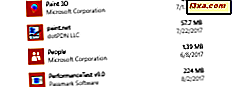
Nogle mennesker kan ikke lide de universelle apps, der installeres som standard i Windows 10 og vil slippe af med dem. De kan manuelt afinstallere de fleste af dem ved hjælp af appen Indstillinger, eller de kan bruge PowerShell til at afinstallere alle eller kun nogle. Apps som Kalender, Mail, Kamera, Fotos eller Candy Crush Soda Saga, kan være væk fra en Windows 10-computer på ingen tid. Spørgsmålet er: hvordan får du alle standard Windows 10 tilbage, når du lærer at du har brug for dem, eller når de er brudt og ikke længere fungerer korrekt? I denne vejledning viser vi dig, hvordan du geninstallerer og genregistrerer alle standardapps, der leveres sammen med Windows 10. Du bør ikke bekymre dig, da det er en simpel og enkel proces. Lad os komme igang:
Vigtige ting at vide, før du går videre
De trin, vi viser dig i denne vejledning, hjælper dig med at geninstallere alle standardapps fra Windows 10, herunder Microsoft Store . Bemærk dog, at alt, hvad vi viser, testes og bekræftes for kun at fungere i den nyeste version af Windows 10 med opdateringen fra april 2018.
Hvis du har en ældre version af Windows 10, kan du følge de trin, vi viser for at få de indbyggede apps tilbage, men du kan muligvis heller ikke geninstallere Microsoft Store . Den eneste dokumenterede måde at få Microsoft Store tilbage i ældre versioner af Windows 10, og derefter kunne installere andre apps, er at lave en ren Windows 10-installation.
Trin 1. Åbn PowerShell som administrator
Først og fremmest skal du åbne PowerShell med administrative rettigheder. Den hurtigste måde at gøre det på er at bruge Cortana's søgelinje fra proceslinjen. Skriv "PowerShell", højreklik på (eller tryk og hold) på Windows PowerShell- resultatet, og klik derefter på eller tryk på "Kør som administrator ".

Du kan finde mange andre måder at åbne PowerShell på i denne vejledning: 9 måder at starte PowerShell i Windows (herunder som admin). Når PowerShell er lanceret, skal du se et vindue svarende til dette:

Trin 2. Kør geninstaller og genregistrer kommandoen for indbyggede Windows 10 apps
Hvis du vil geninstallere alle de indbyggede programmer i Windows 10, som du afinstallerede over tid, er du alene nødt til at køre en bestemt kommando. Skriv eller kopier-indsæt følgende kommando inde i dit PowerShell- vindue:
Get-AppxPackage -allusers | foreach {Add-AppxPackage-register "$ ($ _. InstallLocation) \ appxmanifest.xml" -DisableDevelopmentMode}

Når du har indtastet kommandoen ovenfor i Powershell, skal du trykke på Enter .
Omgående begynder Windows 10 at geninstallere og genregistrere alle dens standardindbyggede apps. Bemærk, at dette trin kan tage et stykke tid afhængigt af hastigheden på din Windows 10-pc.

Trin 3. Genstart din Windows 10-enhed
Når kommandoen er færdig, viser PowerShell den aktuelle mappebane. Der vises ingen meddelelser eller yderligere bekræftelser. Luk PowerShell og genstart din Windows 10-pc eller -enhed. Når du logger ind, skal du finde alle dine manglende Windows 10 standard apps tilgængelige.
Hvad hvis nogle af dine gendannede apps stadig ikke fungerer godt?
Hvis dine Windows 10-indbyggede apps geninstalleres, men stadig ikke fungerer korrekt, er der endnu en ting, du bør prøve, før du taber håb: Kør fejlfindingsprogrammet til Windows Store Apps .
Du kan finde den i appen Indstillinger, sektionen Opdatering og sikkerhed -> Fejlfinding .

Klik eller tryk på Windows Store Apps, og følg trinene i guiden Fejlfinding.

Hvis det finder noget, der kan påvirke den måde, de universelle apps kører på din Windows-pc, gør den de nødvendige reparationer. Når denne proces er færdig, bør den bede dig om at genstarte din Windows 10-computer eller enhed.

Genstart og kontroller for at se, om dine apps fungerer korrekt. Hvis de stadig ikke gør det, beklager vi, men det bedste du kan gøre er at nulstille eller geninstallere Windows 10. Hvis du har brug for hjælp til det, kan du godt lide denne vejledning: Sådan nulstilles Windows 10 til standardindstillingerne og holder din filer.
Konklusion
Som du kan se, kan det være nemt at bringe alle Windows 10 standard apps tilbage, og det skal ikke tage for lang tid. Det handler trods alt om at køre kun en PowerShell- kommando. Kender du andre måder at få de indbyggede apps tilbage i Windows 10? Tøv ikke med at fortælle os i kommentarfeltet nedenfor.



